Niekedy sa stane, že ste omylom odstránili súbory, ktoré potrebujete. Napríklad také súbory boli zvukové alebo obrazové záznamy. Obnovenie týchto záznamov nebude pre vás ťažké, tk. na obrovskom webe existuje veľa multimediálnych súborov. Čo však s dokumentmi a správami, ktoré majú pre vás veľkú hodnotu. V takom prípade môžu prísť na rad programy na obnovu dát.

Je to nevyhnutné
Softvér na obnovu dát z pevného disku
Inštrukcie
Krok 1
Najdôležitejšou vecou v tomto odbore je zastavenie akejkoľvek práce na počítači. Keď odstránite súbory, iba sa prepíšu, ale neodstránia sa tak, ako si myslíte. Ak sa pozriete na informácie o voľnom mieste na disku, uvidíte, že na ňom je určité množstvo voľného miesta. Ukazuje sa, že pevný disk je neustále plný informácií, ale nepotrebné informácie, ktoré ste odstránili, sa stanú neviditeľnými. Preto pomocou špecializovaných programov môžete obnoviť až 99% vymazaných súborov. To je možné iba za podmienky, že po ich odstránení nebudú so súbormi na pevnom disku vykonané žiadne operácie (vytváranie a mazanie priečinkov a dokumentov). Hneď ako zistíte, že chýbajú potrebné súbory, vykonajte nasledujúce kroky:
- zrušiť všetku prácu, ktorú si momentálne robil;
- nainštalujte si špecializovaný program na obnovenie odstránených súborov;
- po ich zotavení môžete pokračovať v práci.

Krok 2
Na obnovu dát použijeme utilitu Ontrack Easy Recovery. Tento multifunkčný program sa vyznačuje svojou jednoduchosťou a širokou škálou nastavení. Prejdite na program, ktorý automaticky začne skenovať vaše disky. Vyberte disk, na ktorom bol súbor vymazaný, kliknite na tlačidlo „Ďalej“. V okne, ktoré sa objaví, program automaticky zistí súborový systém disku, môžete ho tiež nastaviť osobne kliknutím na tlačidlo „Rozšírené možnosti“. Potom znova kliknite na tlačidlo „Ďalej“, začne sa vyhľadávanie naposledy odstránených súborov. Po hĺbkovej kontrole uvidíte výsledky: všetky súbory, ktoré vidíte v tomto okne, je možné obnoviť. Môžete to urobiť pomocou tlačidiel na paneli nástrojov alebo vybrať jednu z položiek v kontextovej ponuke súboru.
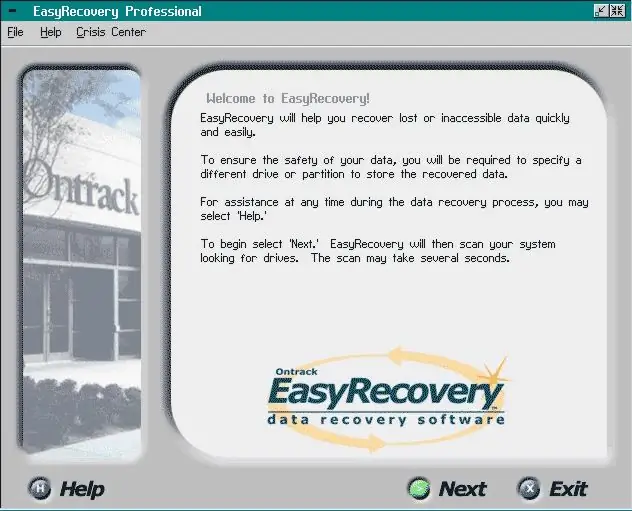
Krok 3
Aj v tomto programe je dobre implementovaná schopnosť obnovy údajov pri absencii operačného systému na pevnom disku. Aby ste to dosiahli, musíte si vytvoriť bootovateľnú disketu, schopnosť vytvoriť takúto disketu existuje iba na bežiacom počítači. Ponuka Štart - Programy - Jednoduchá obnova - Vytvorte disketu pre núdzové spustenie. Reštartujte počítač, stlačte tlačidlo „Del“na klávesnici, v systéme BIOS vyberte boot z diskety (Floppy), „F10“. Po reštarte sa načíta disketa, teraz môžete obnoviť potrebné súbory.






